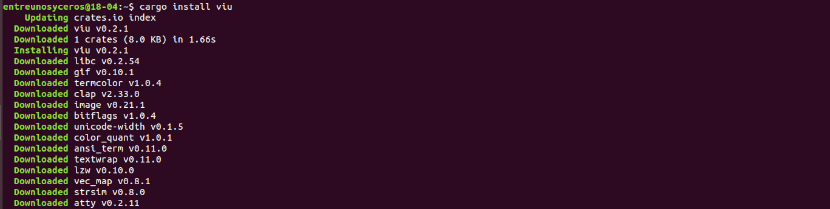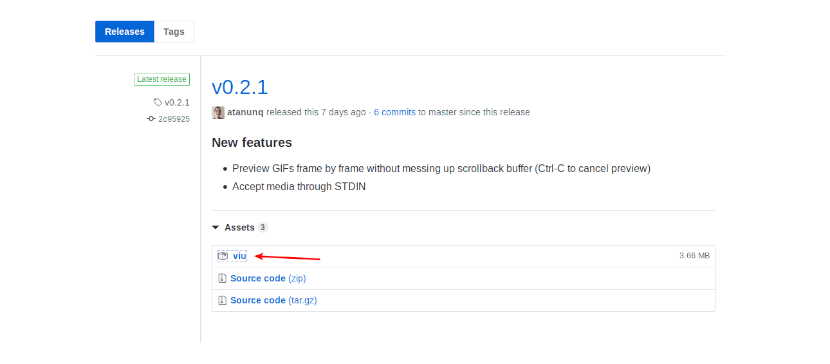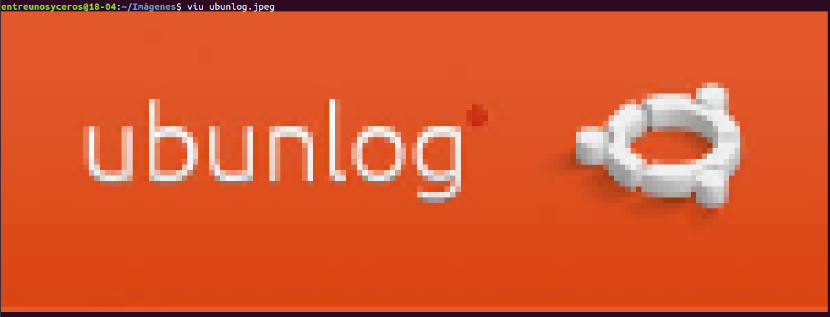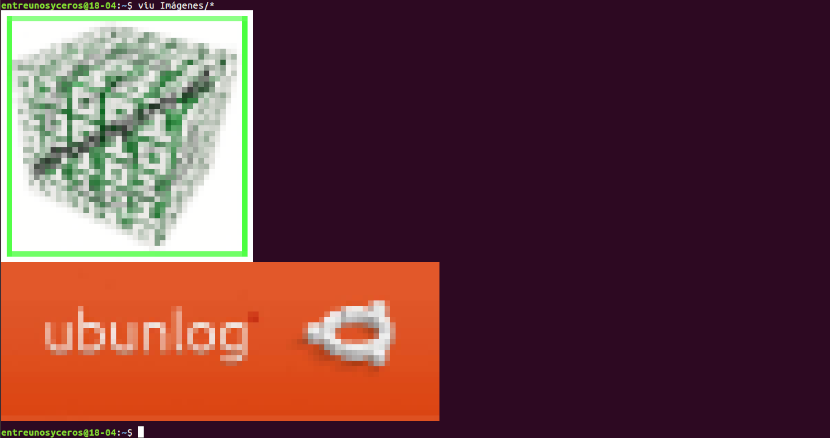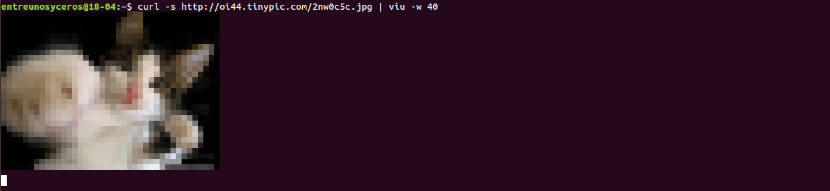- Как отображать изображения в терминале в Linux
- Показ изображений в Терминале с помощью FIM
- Установка FIM
- Использование FIM
- Программы просмотра изображений для использования в терминале Ubuntu
- Просмотрщики изображений для терминала
- Отображение изображения в Терминале с использованием FIM
- Установить FIM
- Использование FIM
- Просмотр изображений в Терминале с помощью Viu
- Установить Viu
- Использование Viu
- Просмотр изображений в Терминале с помощью Lsix
Как отображать изображения в терминале в Linux
Е сть много GUI для просмотра изображений для Linux. Но мы не слышали, об приложениях, которые отображают фотографии в самом терминале. К счастью, мы нашли просмотрщиков CLI изображений с именем FIM, который может использоваться для отображения изображений в терминале. Стоит обратить внимание на утилиту FIM, потому что это очень легкий по сравнению с большинством приложений просмотрщиков GUI изображений. Давайте посмотрим, на что он способен.
Показ изображений в Терминале с помощью FIM
FIM означает Fbi IMproved. Для тех, кто не знает, Fbi в Linux framebuffer imageviewer. Он использует видеобуфер системы для отображения изображений непосредственно из командной строки. По умолчанию отображаются BMP, GIF, JPEG, PPhotoCD, png, ppm, tiff и XWD на самом терминале. Для других форматов, он будет пытаться использовать ImageMagick.
FIM основан на Fbi и это очень настраиваемый и скриптах просмотра изображений, ориентированный на пользователей, которые знакомы с программным обеспечением, как текстовый редактор Vim или почтовый агент пользователя Mutt. Он отображает изображения в полноэкранном режиме, и изображения можно контролировать (например, изменение размеров, масштабирование и др.) с помощью сочетания клавиш. В отличие от Fbi, утилита FIM является универсальной: она может открыть множество форматов файлов и может отображать изображения в следующих режимах видео:
- Графически, с устройством фреймбуффера Linux.
- Графический под X/Xorg, используя библиотеку SDL.
- Графический под X/Xorg, используя библиотеку Imlib2.
- Вынесено в ASCII Art в любой текстовой консоли, используя библиотеку AAlib.
Установка FIM
Если он не доступен в репозитории по умолчанию вашего дистрибутива Linux, вы можете загрузить, собрать и установить из источника, как показано ниже.
wget http://download.savannah.nongnu.org/releases/fbi-improved/fim-0.6-trunk.tar.gz wget http://download.savannah.nongnu.org/releases/fbi-improved/fim-0.6-trunk.tar.gz.sig gpg --search 'dezperado autistici org' # import the key from a trusted keyserver by following on screen instructions gpg --verify fim-0.6-trunk.tar.gz.sig
tar xzf fim-0.6-trunk.tar.gz cd fim-0.6-trunk ./configure --help=short # read the ./configure --help=short output: you can give options to ./configure ./configure make su -c "make install"
Использование FIM
После установки, вы можете отобразить изображение с опцией «auto zoom» с помощью команды:
Вот пример вывода из консоли Ubuntu
Как вы можете видеть на скриншоте выше, FIM не использует никаких внешних просмотрщиков GUI изображения. Вместо этого он использует видеобуфер нашей системы, чтобы отобразить изображение.
Если у вас есть несколько файлов .jpg в текущем каталоге, вы можете использовать подстановочные знаки, чтобы открыть все из них, как показано ниже.
Чтобы открыть все изображения в каталоге, например, картинки, выполните следующую команду:
Мы также можем открыть изображения рекурсивно в папке и ее вложенную папку, а затем отсортировать спискок, как показано ниже.
Для того, чтобы сделать изображение в формате ASCII, вы можете использовать флаг -t.
Для выхода из FIM, нажмите ESC или q.
Горячие клавиши
Вы можете использовать различные сочетания клавиш для управления изображениями. Например, чтобы загрузить следующее изображение и предыдущие изображения, нажмите PgUp/PgDown. Увеличение или уменьшение масштаба используйте кнопки +/-. Вот общие клавиши, используемые для контроля изображения в FIM.
- PageUp / Вниз : Предыдущая/Следующая фотография
- +/- : Увеличение/уменьшение
- a : Автомасштабирование
- w : По ширине
- h : По высоте
- j/k : вниз/вверх
- f/m : Переворачивать/Зеркальное отображение
- r/R : Вращать (по часовой стрелке и против часовой стрелки)
- ESC/q : Выход
Для получения полной информации см man page
Это все. Надеюсь это поможет. Будьте на связи!
Если вы нашли ошибку, пожалуйста, выделите фрагмент текста и нажмите Ctrl+Enter.
Программы просмотра изображений для использования в терминале Ubuntu
В следующей статье мы рассмотрим некоторые Программы просмотра изображений для использования в терминале. Сегодня пользователи могут найти множество приложений с графическим интерфейсом для просмотра изображений в Gnu / Linux. Это нормально, но когда вы проводите большую часть своего времени в терминале и работаете с большим количеством изображений, может стать трудно идентифицировать их все.
Как это обычно бывает в мире Gnu / Linux, некоторые люди приступили к работе, чтобы предложить некоторые альтернативы, которые позволят нам видеть изображения в терминале. В следующих строках мы рассмотрим 3 программы просмотра изображений в интерфейсе командной строки. Никто не ожидает высокой четкости или чего-то подобного. Эти приложения могут быть полезны для пользователей, которые хотят использовать альтернативы CLI приложениям с графическим интерфейсом и большую часть времени проводят в терминале.
Просмотрщики изображений для терминала
Отображение изображения в Терминале с использованием FIM
FIM означает Fbi IMproved и использовать системный буфер кадра для отображения изображений прямо из командной строки. По умолчанию отображается bmp, gif, jpeg, PhotoCD, png, ppm, tiff и xwd. Для других форматов он попытается использовать конвертер ImageMagick. Эта утилита легко настраиваемая, программируемая и легкая по сравнению с большинством программ просмотра изображений с графическим интерфейсом пользователя.
Отображает изображения в полноэкранном режиме и может управляться с помощью сочетаний клавиш. FIM полностью бесплатен и имеет открытый исходный код. С ними можно проконсультироваться больше возможностей в статье, ранее опубликованной в этом блоге.
Установить FIM
Программа просмотра изображений FIM доступен в репозиториях по умолчанию систем на основе DEB как Ubuntu, Linux Mint. Мы сможем установить его, открыв терминал (Ctrl + Alt + T) и используя команду:
Если вы предпочитаете скачать, скомпилировать и установить из исходников вы можете следовать инструкциям, изложенным в разделе «Инструкции по загрузке и сборке‘который можно прочитать на официальная документация.
Использование FIM
После установки вы можете отображать изображение с опцией «автоматическое масштабирование» используя команду:
Для получения более подробной информации вы можете обратиться к страницам руководства.
Просмотр изображений в Терминале с помощью Viu
Viu — еще одно приложение командной строки для просмотра изображений с терминала. Является бесплатная программа просмотра изображений с открытым исходным кодом, написанная на языке программирования Rust..
Используя Viu, мы можем увидеть самые популярные типы изображений, в том числе .jpg, .png, gif и т. Д. Он также позволяет вам просматривать изображения в нестандартных размерах и просматривать изображения непосредственно с платформ для размещения изображений, таких как tinypic.
Установить Viu
Поскольку Viu написан на Rust, мы можем установить его с помощью диспетчера пакетов Cargo. После установить Rust В Ubuntu выполните следующую команду для установки Viu:
Виу также доступен как скомпилированный двоичный файл. Вам просто нужно скачать последнюю версию с страница релизов. На момент написания этой статьи последняя версия — 0.2.1.
После загрузки двоичного файла Viu, сделать его исполняемым ввод в терминале (Ctrl + Alt + T):
Y переместите его на путь / USR / местные / бен.
Использование Viu
Использовать Viu просто. Тебе просто нужно напишите viu, а затем укажите путь к изображению и нажмите Enter.
Эта утилита может отображать изображение с нестандартным размером, используя параметры -h (Высота) или -w (Ширина) как показано ниже:
к просматривать несколько изображений одно за другим, сохраненных в папке, вы должны использовать подстановочные знаки, как показано ниже:
Как я уже упоминал, Viu может отображать изображения разных форматов. Например, следующая команда покажет изображение в формате GIF используя Viu:
Мы также сможем просматривать изображения с сайтов хостинга изображений, например tinypic. Чтобы увидеть изображение в терминале, вам нужно будет ввести что-то вроде следующего:
curl -s http://oi44.tinypic.com/2nw0c5c.jpg | viu -w 40
к узнать больше о Виу, вы можете обратиться к разделу справки, набрав команду:
Просмотр изображений в Терминале с помощью Lsix
В отличие от двух предыдущих программ просмотра изображений, Lsix будет показывать только эскизы в терминале. Эта утилита будет чем-то вроде команды ‘ls‘в Unix-подобных системах, но только для изображений. За узнать больше о Lsix вы можете проконсультироваться Статья что мы писали в этом блоге некоторое время назад.
Содержание статьи соответствует нашим принципам редакционная этика. Чтобы сообщить об ошибке, нажмите здесь.
Полный путь к статье: Убунлог » Ubuntu » Программы просмотра изображений для использования в терминале Ubuntu